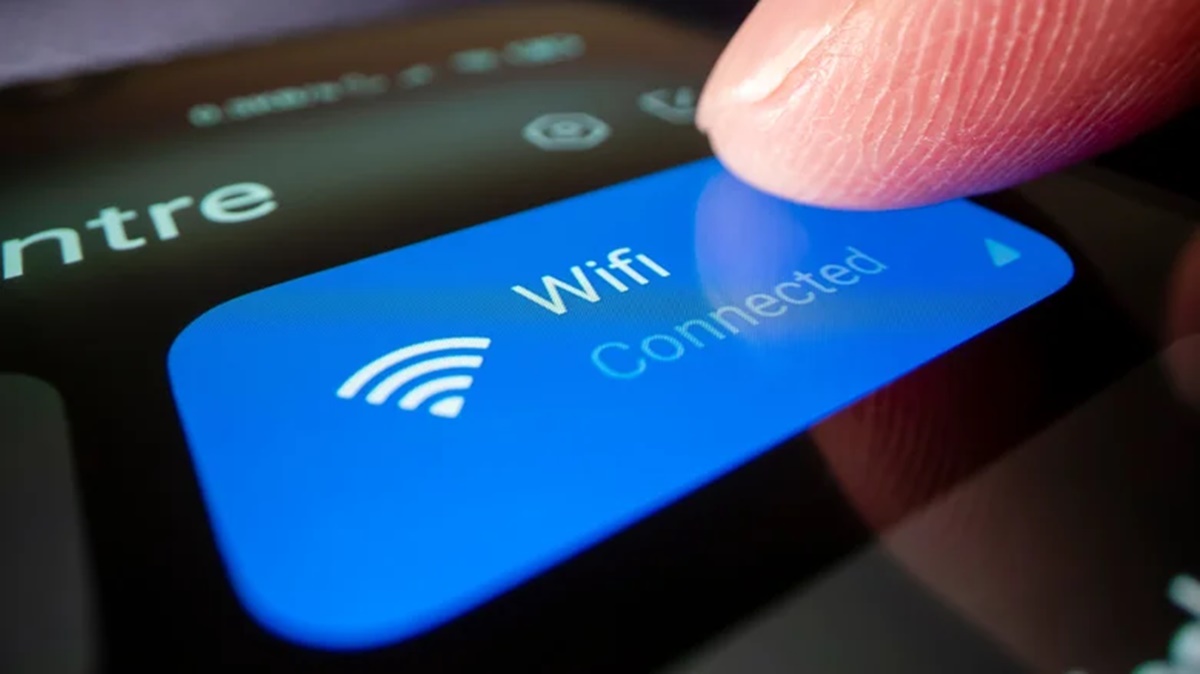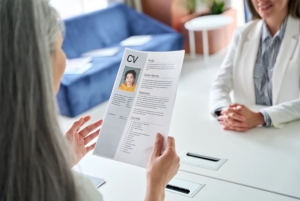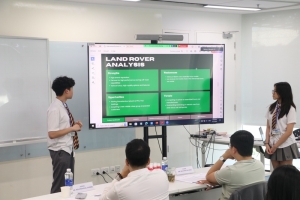Nếu bạn đã từng trải qua cảm giác thất vọng khi chờ đợi hàng giờ để tải xuống tệp 1 GB để rồi nhận được thông báo “tải xuống không thành công” vào phút cuối thì bạn sẽ thấy được tầm quan trọng của chất lượng đường truyền internet. Nó có thể gây khó chịu không kém khi cố gắng phát trực tuyến phim với bạn bè nhưng kết nối internet chậm khiến quá trình liên tục bị gián đoạn. Bạn thậm chí muốn vứt điện thoại thông minh của mình trong những tình huống như thế này. Ok, tôi biết là bạn đang khó chịu nhưng đừng làm như vậy.
Kết nối Internet chậm trên điện thoại Android của bạn có thể do nhiều nguyên nhân gây ra, mỗi nguyên nhân có cách khắc phục riêng. Một số bản sửa lỗi này tương đối đơn giản, trong khi những bản sửa lỗi khác có thể yêu cầu bạn điều chỉnh cài đặt trên điện thoại thông minh của mình. Hãy yên tâm rằng một trong những giải pháp này có thể sẽ chứng minh hiệu quả cho trường hợp của bạn và bạn sẽ tận hưởng tốc độ internet nhanh hơn trong tương lai. Tuy nhiên, xin lưu ý rằng những phương pháp này sẽ chỉ tăng tốc internet của bạn nếu có gì đó không ổn; nếu mọi thứ đang hoạt động bình thường, bạn sẽ cần nâng cấp lên gói di động hoặc internet nhanh hơn để có tốc độ nhanh hơn.
Bật và tắt Chế độ trên máy bay (Airplane Mode)
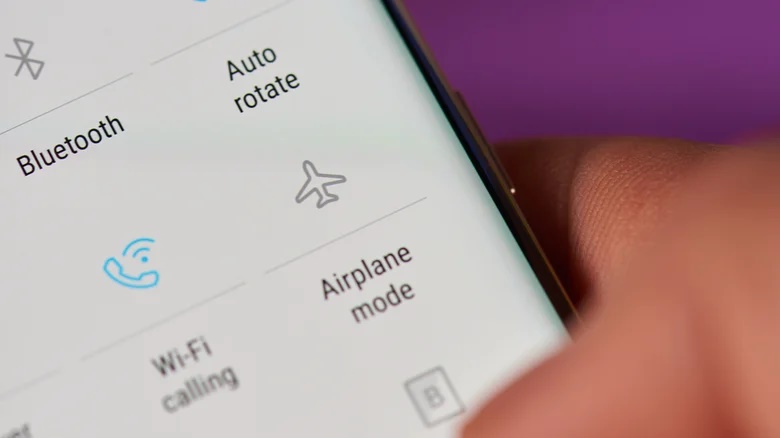
Mặc dù điều này có vẻ không đáng kể trong việc giải quyết kết nối internet chậm, nhưng nó có thể cải thiện đáng kể tín hiệu internet của bạn, nhiều hơn những gì bạn có thể dự đoán. Lý do đằng sau điều này nằm ở cách điện thoại thông minh Android của bạn có được dịch vụ internet. Trên toàn cầu, có rất nhiều tháp di động, bao gồm một số tháp ở gần vị trí của bạn. Khi bạn di chuyển quanh thành phố, điện thoại thông minh của bạn liên tục kết nối với các tháp phát sóng di động khác nhau trong vùng lân cận, tìm kiếm một điểm không nhất thiết phải là gần nhất nhưng là tùy chọn khả dụng tốt nhất để thiết lập kết nối internet nhanh chóng, từ đó tăng cường tín hiệu của bạn.
Tuy nhiên, có những trường hợp khi điện thoại thông minh Android của bạn không kết nối được với tháp di động như vậy, cần có một số can thiệp để thiết lập kết nối phù hợp. Lúc này, việc bật và tắt chế độ Máy bay tỏ ra hiệu quả. Bằng cách tắt nó, điện thoại thông minh của bạn sẽ tắt tất cả giao tiếp không dây trên thiết bị của bạn và khi bật lại, nó sẽ kết nối lại Bluetooth và Wi-Fi cũng như mạng di động của bạn, dẫn đến kết nối tự động với tháp di động tốt nhất hiện có, cho phép để có kết nối internet nhanh hơn ở vị trí hiện tại của bạn.
Để bật và tắt lại Chế độ trên máy bay, hãy truy cập Thanh trạng thái của thiết bị Android bằng cách vuốt xuống từ trên cùng của màn hình. Ở đó, bạn sẽ tìm thấy một biểu tượng được đại diện bởi một chiếc máy bay. Nhấn vào biểu tượng này để bật Chế độ trên máy bay và đợi khoảng 10 đến 20 giây trước khi tắt nó trở lại.
Xóa bộ nhớ cache, đóng các tab và ứng dụng đang mở
Khi duyệt các trang web, đặc biệt là những trang thường xuyên truy cập, trình duyệt của bạn sẽ lưu trữ dữ liệu để tăng tốc thời gian tải cho các lần truy cập sau. Mặc dù cơ chế lưu vào bộ nhớ đệm này dường như có thể nâng cao tốc độ internet bằng cách tăng tốc truy cập vào các trang web quen thuộc, nhưng dữ liệu web được lưu vào bộ nhớ đệm quá mức có thể có tác dụng ngược lại và dẫn đến trải nghiệm internet chậm hơn vì trình duyệt của bạn hiện phải quản lý bộ đệm lớn hơn.
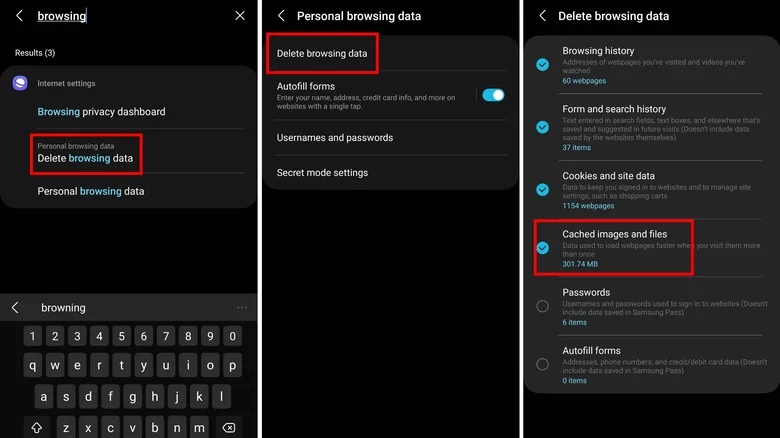
Để xóa bộ nhớ đệm trên thiết bị Android, bạn cần:
- Thoát khỏi trình duyệt.
- Nhấn và giữ biểu tượng ứng dụng.
- Chọn Thông tin ứng dụng.
- Cuộn xuống và nhấn vào Xóa dữ liệu.
Việc có quá nhiều tab trình duyệt và ứng dụng đang hoạt động cũng có thể đặt ra yêu cầu cao đối với khả năng kết nối dữ liệu và điện thoại của bạn, dẫn đến giảm tốc độ internet và hiệu suất của thiết bị. Trong hầu hết các trường hợp, điện thoại của bạn sẽ tự động đặt các tab và ứng dụng này về “deep sleep mode” để ngăn chặn sự cố này, nhưng không phải lúc nào cũng vậy. Bạn có thể thử đóng các ứng dụng và tab này để xem tốc độ Internet của bạn có được cải thiện hay không.
Thay đổi cài đặt APN của bạn và đặt lại cài đặt mạng
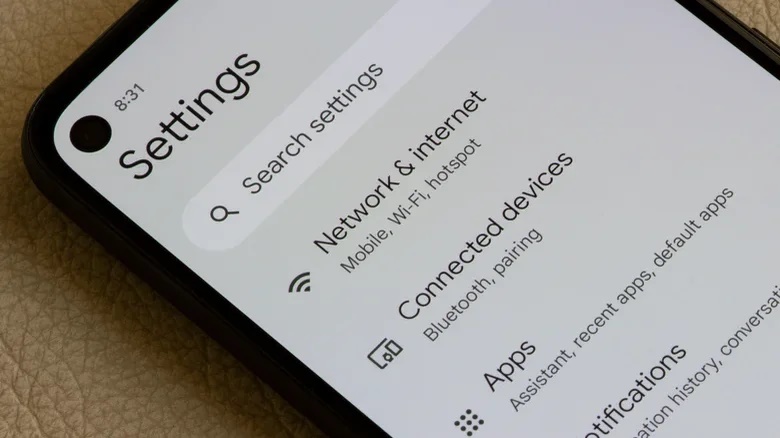
Cài đặt APN thường được định cấu hình tự động trên thiết bị của bạn sau khi bạn lắp thẻ SIM. Tuy nhiên, trong một số ít trường hợp, các cài đặt này có thể không được định cấu hình chính xác, dẫn đến kết nối internet bị thiếu hoàn toàn hoặc tốc độ internet chậm. May mắn thay, bạn có thể giải quyết vấn đề này và cải thiện tốc độ kết nối của mình bằng cách điều chỉnh cài đặt APN.
Để truy cập và chỉnh sửa cài đặt APN trên thiết bị Android của bạn, hãy làm theo các bước sau:
- Chuyển đến cài đặt thiết bị.
- Sử dụng hộp tìm kiếm ở đầu màn hình để tìm cài đặt APN.
- Liên hệ với nhà cung cấp dịch vụ của bạn hoặc kiểm tra trang web của họ để có cài đặt APN chính xác.
- Nhập cài đặt APN do nhà cung cấp dịch vụ của bạn cung cấp.
Khi xử lý kết nối internet chậm trên điện thoại Android của bạn, một trong những giải pháp chính là đặt lại cài đặt mạng của bạn. Trên điện thoại của bạn, bạn cần phải:
- Mở cài đặt.
- Cuộn xuống và nhấn vào Hệ thống.
- Chạm vào tùy chọn Đặt lại.
- Chọn Đặt lại Wi-Fi, Di động & Bluetooth.
- Chạm vào Đặt lại cài đặt để hoàn tất quy trình.
Hành động này sẽ khôi phục tất cả các cấu hình mạng, bao gồm cài đặt Wi-Fi, Dữ liệu di động và Bluetooth. Hãy nhớ rằng tên và vị trí chính xác của menu cài đặt trên Android khác nhau giữa các nhà sản xuất. Ví dụ: trên điện thoại Galaxy, menu Đặt lại (Reset) được gọi là “Reset network settings” thay vì “Reset Wi-Fi, Mobile & Bluetooth”.
Tắt chế độ tiết kiệm dữ liệu
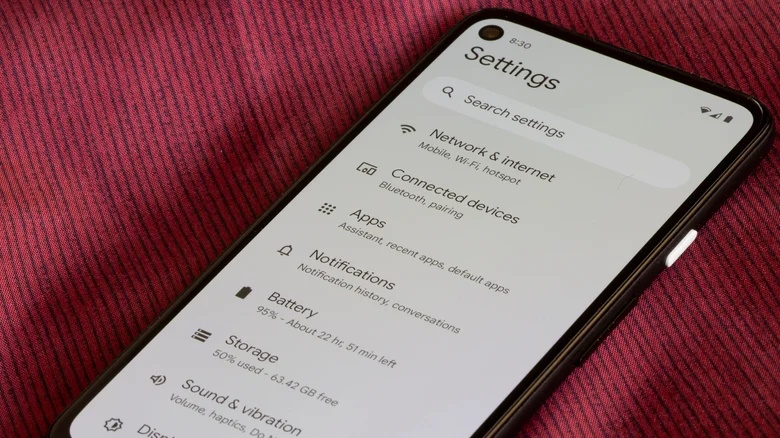
Chế độ tiết kiệm dữ liệu là một tính năng quan trọng trên điện thoại Android — và đôi khi, nó sẽ tự động kích hoạt nếu Android cho rằng đó là tùy chọn tốt nhất cho bạn tại thời điểm đó. Tuy nhiên, độ chính xác của nó khác nhau; đôi khi, nó tỏ ra có lợi, trong khi những lúc khác, nó có thể không lý tưởng. Chế độ này có thể được kích hoạt khi bạn ở khu vực phủ sóng mạng thấp hoặc khi pin thiết bị của bạn sắp hết. Ngoài ra, một số thiết bị nhất định có lịch trình tiết kiệm dữ liệu và trong các khoảng thời gian cụ thể hàng ngày, bạn có thể gặp phải tình trạng giảm tốc độ kết nối internet.
Vô hiệu hóa chế độ này là một quá trình đơn giản:
- Vuốt xuống từ đầu màn hình.
- Nhấn vào biểu tượng bánh răng để mở Cài đặt (Settings).
- Nhấn vào trường tìm kiếm và nhập Dữ liệu (Data).
- Chọn Trình tiết kiệm dữ liệu (Data Saver) trong kết quả.
Trên một số điện thoại Android, bạn có thể phải nhấn vào Sử dụng dữ liệu (Data Usage) để tìm menu Trình tiết kiệm dữ liệu (Data Saver). Nếu nó hiện đang được bật, chỉ cần nhấn vào nút chuyển đổi để tắt nó. Cần lưu ý rằng nếu bạn không tìm thấy tính năng này, thì tính năng này có thể không khả dụng trên thiết bị của bạn.